- Chris Hoffman
@chrisbhoffman
- 13 de febrero de 2018, 6:40am EDT


Hay muchas razones por las que tu conexión a Internet puede parecer lenta. Podría ser un problema con tu módem o router, la señal Wi-Fi, la intensidad de la señal en tu línea de cable, los dispositivos de tu red que saturan tu ancho de banda o incluso un servidor DNS lento. Estos pasos de solución de problemas le ayudarán a determinar la causa.
Acerque el problema con varios sitios web y dispositivos
Si su prueba de velocidad confirma que su Internet es lento, debe intentar conectarse a varios sitios web y utilizar varios dispositivos en su casa si su conexión a Internet es lenta. Si la lentitud es sólo con un sitio web, es probable que sea un problema de ese sitio web, no de su Internet. En realidad no hay nada que puedas hacer al respecto, salvo esperar a que los responsables del sitio web lo arreglen.
Determinar dónde está el problema te ayudará a solucionarlo. La lentitud sólo ocurre en un ordenador o en todos tus dispositivos? Si es sólo un ordenador, ya sabes que la solución probablemente esté ahí. Puede que sólo tengas que reiniciar el ordenador, o puede que tengas que realizar un análisis de malware con tu antivirus preferido para comprobar que todo está bien. Si la lentitud se produce en varios dispositivos -múltiples ordenadores, por ejemplo, o tu ordenador y tu teléfono- entonces es casi seguro que se trata de un problema de red, y tendrás que acudir a tu router.
Comprueba tu velocidad y compárala con tu plan
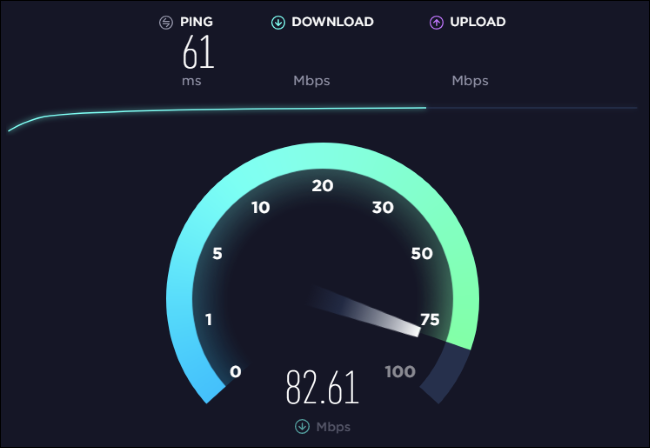
Relacionado: Cómo probar la velocidad de su conexión a Internet o la velocidad de los datos celulares
Antes de pasar por un montón de problemas en su extremo, vale la pena ejecutar una prueba de velocidad utilizando un sitio web como Speedtest.net para ver qué tan bien está funcionando realmente. Asegúrese de detener cualquier descarga, carga, transmisión de Netflix u otra actividad pesada de Internet antes de ejecutar la prueba para garantizar la menor interferencia posible con los resultados.
Compare los resultados de la velocidad medida con la velocidad esperada de la conexión a Internet que está pagando. Si no lo sabe, es muy probable que pueda encontrarlo en la factura de su conexión a Internet o en el sitio web de su proveedor de servicios de Internet.
Relacionado: Por qué probablemente no está recibiendo las velocidades de Internet que está pagando (y cómo saberlo)
Hay algunas advertencias aquí. Las pruebas de velocidad a veces pueden aparecer bastante altas, ya que algunos proveedores de servicios de Internet pueden darles prioridad y pueden tener servidores muy cerca de usted. Si la velocidad de tu conexión parece un poco baja, puede ser normal: generalmente pagas por «hasta» una determinada velocidad y no siempre obtienes la velocidad exacta por la que pagas. ¡Las velocidades también pueden ser más lentas en las horas más concurridas del día, cuando todo el mundo en su vecindario está utilizando la conexión a Internet, que en las horas de descanso, cuando mucha gente está durmiendo o en el trabajo.
Por supuesto, también podría ser simplemente que usted paga por un plan de Internet muy lento-en cuyo caso tendrá que llamar a su proveedor de Internet y pagar más para actualizar su servicio!
Sin embargo, si está pagando por una determinada velocidad de conexión y recibe constantemente resultados de pruebas de velocidad que están muy por debajo de eso, es hora de pasar a los pasos de solución de problemas a continuación.
Reiniciar su módem y el router

Relacionado: Por qué reiniciar el router arregla muchos problemas (y por qué hay que esperar 10 segundos)
Al igual que los ordenadores, los módems y routers a veces se quedan atascados en un estado malo, lento y sobrecargado. Este problema se puede arreglar con un reinicio. Si no ha reiniciado su router y su módem en un tiempo, debería hacerlo ahora.
Si tiene una unidad combinada de módem y router, puede que sólo tenga que reiniciar el único dispositivo. Pero es muy probable que tengas que reiniciar dos piezas de hardware: El router y el módem. El router se conecta al módem, que está conectado al cable que sale de la pared. Para reiniciarlos, desenchufa cada uno de sus respectivas tomas de corriente durante diez segundos antes de volver a enchufarlos. Es posible que el módem tarde unos minutos en volver a conectarse a tu proveedor de servicios de Internet y poner en marcha tu conexión a Internet, así que ten paciencia. Comprueba si tu velocidad mejora después de los reinicios.
Mejora tu señal Wi-Fi

Relacionado: Cómo conseguir una mejor señal inalámbrica y reducir las interferencias de la red inalámbrica
Es posible que tu internet esté bien, pero tu Wi-Fi -que te conecta a internet- tenga problemas de señal. Una mala conexión Wi-Fi puede parecer un problema de conexión a Internet, sobre todo porque puede afectar a todos los dispositivos de tu casa. Hay bastantes razones por las que puede tener una mala señal de Wi-Fi. Las ondas podrían estar congestionadas con demasiados dispositivos cercanos, especialmente si estás usando 2,4 GHz y no 5 GHz, que puede soportar muchos más dispositivos. Este es un problema especialmente común en las zonas urbanas más densas; por ejemplo, si vives en un complejo de apartamentos con vecinos que tienen un montón de routers inalámbricos y otros dispositivos.
También podrías tener simplemente una zona muerta, algo que interfiere con tu señal Wi-Fi o una mala convergencia en toda tu casa. Consulta nuestra guía para acelerar tu Wi-Fi y conseguir una mejor señal para obtener más consejos.
Si tienes una casa o un patio más grande y necesitas una mejor cobertura Wi-FI, considera la posibilidad de conseguir un sistema Wi-Fi de malla que proporcione múltiples estaciones base que puedas colocar alrededor de tu casa o propiedad.
Deja de saturar tu conexión (o prueba la QoS)

Tu conexión a Internet es compartida por todos los dispositivos de tu casa, por lo que otros dispositivos de tu red podrían estar saturando tu conexión a Internet, ralentizando las cosas para todos los demás.
Por ejemplo, si dos personas están transmitiendo Netflix y una persona está intentando descargar un archivo con BitTorrent, la experiencia de todos se ralentizará. Detenga (o ralentice) algunas de esas otras descargas para acelerar las cosas.
Relacionado: Cómo utilizar la calidad de servicio (QoS) para obtener un Internet más rápido cuando realmente lo necesita
Si este es un problema particularmente frecuente, es posible que tenga que actualizar su paquete de Internet. Sin embargo, también puedes ver si tu router tiene una función de calidad de servicio (QoS), que permitirá a tu router gestionar y asignar automáticamente cuánto ancho de banda reciben los diferentes dispositivos y servicios. Por ejemplo, puede estrangular automáticamente el ancho de banda de BitTorrent para evitar la ralentización de las transmisiones de Netflix.
Comprueba si hay divisores coaxiales

Relacionado: Cómo solucionar los problemas de tu conexión a Internet, capa por capa
Si tienes Internet por cable y tienes divisores de cable coaxial en la línea que va a tu cablemódem, éstos podrían estar degradando la intensidad de tu señal y provocando una conexión a Internet más lenta. Los divisores varían en calidad, y uno malo y barato podría reducir la intensidad de la señal mucho más que uno de mayor calidad. Un gran número de divisores también podría causar un problema.
Si tiene divisores en su línea de cable, intente desconectarlos para solucionar el problema de su conexión a Internet. Compruebe cómo funciona su conexión a Internet sin ningún divisor en la línea. Si tiene una velocidad de conexión a Internet mucho más rápida, ha encontrado su problema.
Pruebe otro servidor DNS

Relacionado: La guía definitiva para cambiar tu servidor DNS
En algunos casos, cambiar de servidor DNS puede ayudar a acelerar la velocidad de tu conexión aparente si los servidores DNS de tu proveedor de servicios de Internet por defecto son lentos.
Así es como funciona el DNS: Cuando te conectas a un sitio web como google.com, tu ordenador se pone en contacto con sus servidores DNS y pregunta «¿Qué dirección IP numérica está asociada a google.com?» Obtiene una respuesta y se conecta a esa dirección IP, que puede ser algo así como 216.58.193.78 y, a continuación, se conecta a esa dirección.
Típicamente, tus servidores DNS los proporciona tu proveedor de servicios de Internet. Pero, si son lentos o están sobrecargados, puede obtener una mejor velocidad cambiando a otro conjunto de servidores DNS. Los DNS públicos de Google y OpenDNS son bastante populares.
Llama a tu proveedor de Internet e informa del problema

Si has seguido todos estos pasos de solución de problemas y no puedes solucionar el problema, es muy probable que no sea un problema que puedas solucionar. Puede ser un problema de su proveedor de servicios de Internet. Por ejemplo, puede haber un problema con la línea de cable que va de tu casa a tu proveedor de Internet, o con algún otro equipo que tengan. En este caso, debe llamar a su proveedor de servicios de Internet e informar del problema.
Usted paga a su proveedor de servicios de Internet para que le proporcione una conexión estable, y es su trabajo arreglar cualquier problema que tenga. Sólo asegúrese de que es realmente un problema de ellos, y no un problema en su extremo, como los problemas de señal Wi-Fi.
Crédito de la imagen: Kerdkanno/.com, trainman111/.com, Casezy idea/.com, Valiik30/.com, file404/.com
Chris Hoffman es editor en jefe de How-To Geek. Ha escrito sobre tecnología durante más de una década y fue columnista de PCWorld durante dos años. Chris ha escrito para The New York Times, ha sido entrevistado como experto en tecnología en canales de televisión como NBC 6 de Miami, y su trabajo ha sido cubierto por medios de comunicación como la BBC. Desde 2011, Chris ha escrito más de 2.000 artículos que han sido leídos casi mil millones de veces – y eso es sólo aquí en How-To Geek.Read Full Bio »